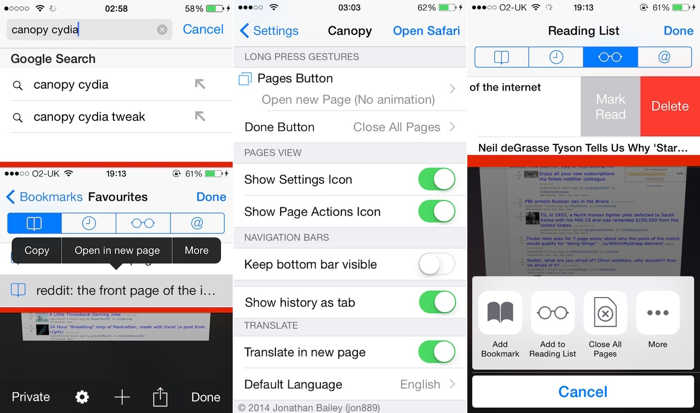Canopy pour iOS 8 est un pincer disponible depuis hier soir à Cydia, et avec son aide, nous pouvons améliorer les fonctionnalités du navigateur Safari pour iOS 8. Comme vous pouvez le voir dans la description faite par le développeur, le tweak met à notre disposition plusieurs dizaines d'options, certaines d'entre elles étant empruntées à la tablette iPad de la société américaine.
Plus spécifiquement, Canopy pour iOS 8 il nous permet de : rouvrir des onglets fermés, copier rapidement des liens, partager rapidement des informations sur les réseaux sociaux, traduire n'importe quelle page du menu du navigateur, accéder rapidement au menu des paramètres de Safari, ouvrir rapidement une nouvelle page, accéder plus facilement à la liste de lecture et ajouter de nouvelles pages et bien d’autres.
Canopy pour iOS 8 est disponible au prix de 2$ dans le repo BigBoss al Cydia.
- Coller et Coller et Go en ligne dans la barre d'adresse/de recherche
- Insérez la suggestion de recherche et d'adresse dans leurs champs de texte respectifs sans
- Aller/Rechercher (comme dans Chrome)
- Option pour empêcher la barre de navigation de se cacher lors du défilement
- Appuyez longuement sur les signets, les éléments de l'historique et les éléments de la liste de lecture pour
- Copiez l'adresse
- Ajoutez-les directement à la liste de lecture ou aux signets
- Partagez-les sur Facebook, Twitter, Email, iMessage/SMS
- Traduisez n’importe quelle page à partir du menu action/partage
- Ouvrir dans Chrome ajouté au menu action/partage
- Ajoutez toutes les pages ouvertes au dossier Liste de lecture ou Favoris et fermez toutes les pages ouvertes
- Ouvrez les paramètres de Safari en appuyant sur l'icône d'engrenage dans la vue Pages.
- Ouvrez les paramètres de Canopy en appuyant longuement sur l'icône d'engrenage dans la vue Page.
- Ouvrez Safari à partir des paramètres Safari et des paramètres Canopy
- Appuyez longuement sur le bouton Afficher les pages pour ouvrir une nouvelle page
- Appuyez longuement sur le bouton Favoris pour ajouter la page actuelle aux favoris ou à la liste de lecture (option dans les paramètres)
- Faites glisser les éléments de la liste de lecture pour révéler le bouton permettant de marquer comme lu ou non lu.
- Modifier les paramètres du clip Web de l'écran d'accueil (plein écran)